
Ändra ljudalternativ för FaceTime-samtal på datorn
På en Mac med Apple Silicon får rumsligt ljud det att låta som om dina vänner är i samma rum som du.
Med ljudalternativ kan du stänga av ljudet för samtalet, justera volymen eller ändra mikrofoninställningar så att bakgrundsljud filtreras bort eller ljudet i omgivningen fångas upp.
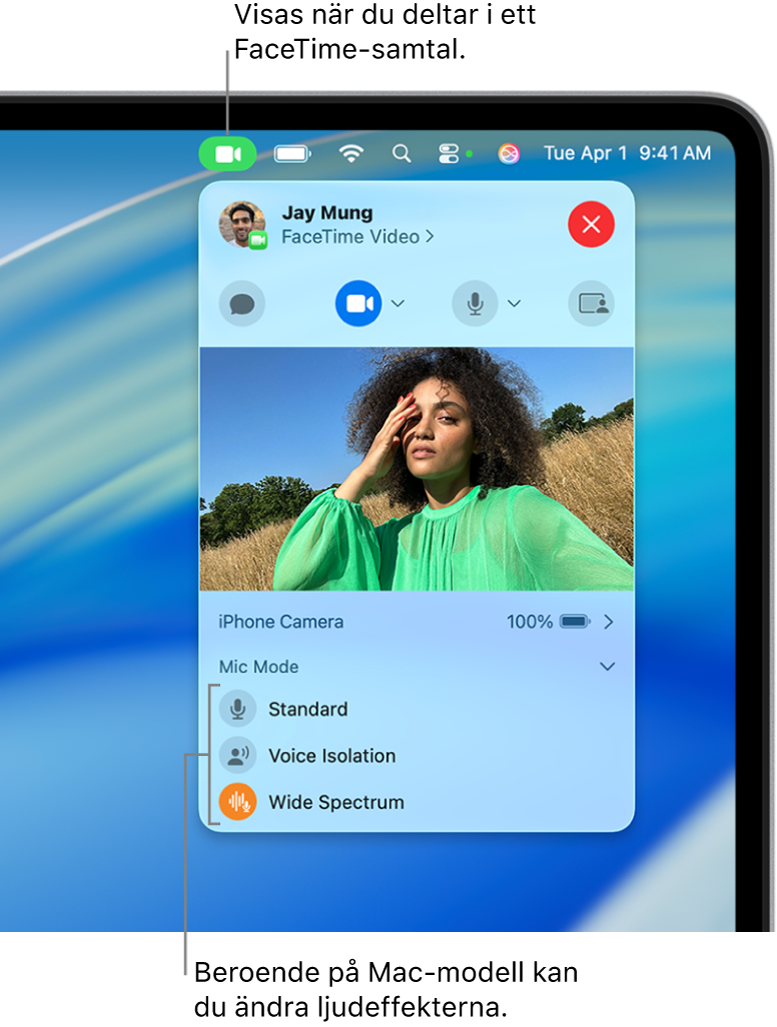
Stänga av ljudet eller ändra volym för FaceTime-samtal på datorn
Gör något av följande under ett samtal på datorn:
Stäng av ljudet från dig själv under ett video- eller röstsamtal: Flytta pekaren till samtalsfönstret i appen FaceTime
 och klicka sedan på
och klicka sedan på  . Du kan fortfarande höra den andra personen, men personen kan inte höra dig.
. Du kan fortfarande höra den andra personen, men personen kan inte höra dig.Slå på ljudet igen genom att klicka en gång till på
 .
.Ändra volymen på din mikrofon: Välj Apple-menyn

 i sidofältet. (Du kanske måste rulla nedåt.) Öppna Ljud ut och in till höger, klicka på Ljud in och dra sedan skjutreglaget Volym in.
i sidofältet. (Du kanske måste rulla nedåt.) Öppna Ljud ut och in till höger, klicka på Ljud in och dra sedan skjutreglaget Volym in.Ändra ljudvolymen du hör: Klicka på
 i menyraden eller Kontrollcenter och dra sedan reglaget för att justera volymen. Se Höja eller sänka volymen på datorn.
i menyraden eller Kontrollcenter och dra sedan reglaget för att justera volymen. Se Höja eller sänka volymen på datorn.
Filtrera bort bakgrundsljud
När du vill att din röst ska höras tydligt under ett FaceTime-samtal kan du slå på Röstisolering (finns på Mac-modeller från 2018 och senare). Röstisolering prioriterar din röst under ett FaceTime-samtal och blockerar omgivningsljud.
Släppa in ljud från omgivningen
När du vill att din röst och alla ljud i omgivningen ska höras under ett FaceTime-samtal kan du slå på Brett spektrum (finns på Mac-modeller från 2018 och senare). Gör något av följande: